
7 дней с Nokia 5800 XpressMusic: День 3 - Смартфон как телефон
Начнем с конца анонса этого дня обзора, то есть первым делом все-таки посмотрим на главный экран. Тут почти все как обычно: уровни зарядки и сигнала, часы, название оператора, текущая дата (название режима). Пропали только подписи к контекстным клавишам, потому что и самих клавиш больше нет. Вместо них теперь две кнопки на экране – вызов цифровой клавиатуры и книги контактов, подписи к которым появляются, если нажать на них и удерживать некоторое время. Назначения этих клавиш сменить нельзя и «повесить» на них другие функции не получится, равно как и добавить еще какую-либо кнопку. Хотя места на экране для нее нашлось бы.
Из нововведении: самое заметное – это панель контактов. Четыре кнопки-иконки с фотографиями тех ваших контактов, кого вы захотите постоянно видеть на экране. Картинки получаются очень мелкими и нечеткими, если делать снимок с камеры. Но можно выбрать картинку маленького разрешения из галереи, тогда она не будет так сильно ужиматься. Но и тут придется постараться подобрать нужный размер, чтобы получилось красиво.
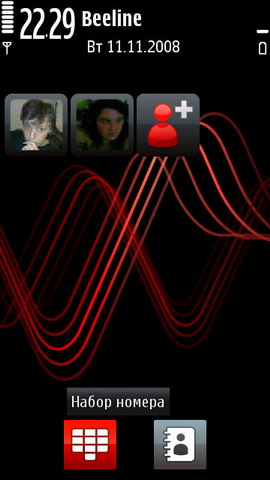
По нажатию на картинку открывается окошко этого пользователя. Тут подборка звонков и смс-сообщений только этого контакта, можно добавить ему RSS-новости, тогда последняя новость будет отображаться внизу окошка. Тут же пять пиктограмм-кнопок, с помощью трех из них можно позвонить контакту, написать новое сообщение и обновить RSS-канал, а две другие – три полоски по центру и крестик справа – открывают меню функций панели контактов и закрывают окошко контакта соответственно. В самом окошке выводятся списки входящих/исходящих звонков и сообщений (только с этим абонентом).
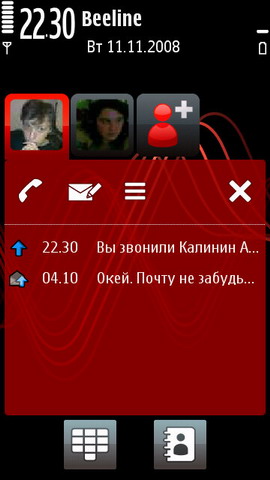
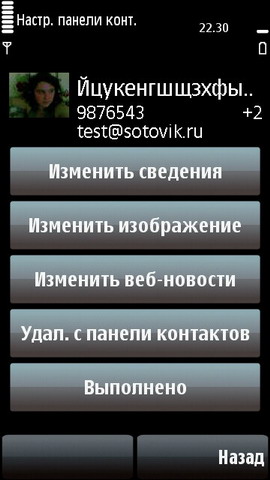
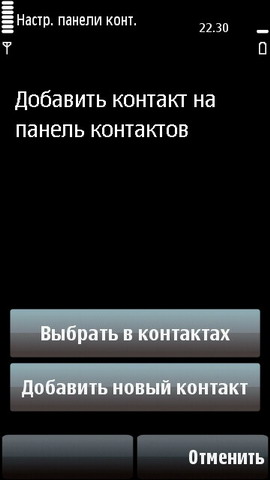
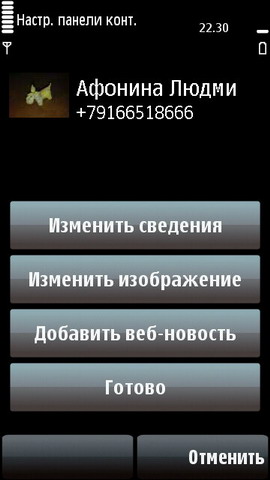
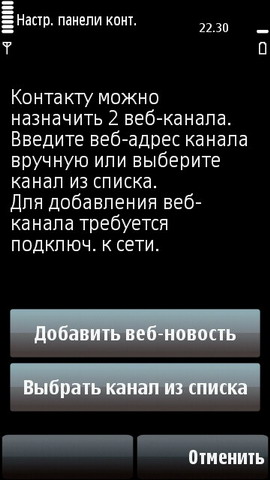
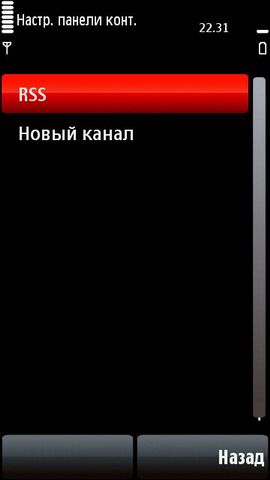
Если к контакту на панели ссылок добавлено больше одного номера, при вызове его всегда набирается номер, указанный стандартным. Хотите позвонить ему на другой номер – делайте это через книгу контактов.
Если панель контактов вам не нравится, вы можете или вовсе убрать ее с экрана, или же включить привычную панель ссылок, в которой теперь тоже четыре кнопки. На эти кнопки можно назначить любое приложение или закладку интернет-браузера. А вот вывести почтовый ящик на главный экран нельзя, эта возможность доступна только в Е-серии.
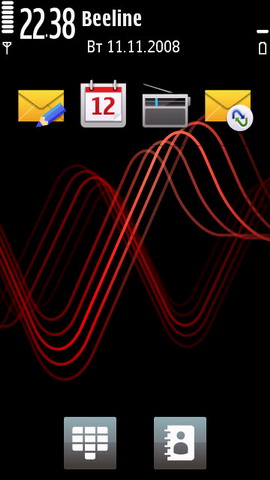
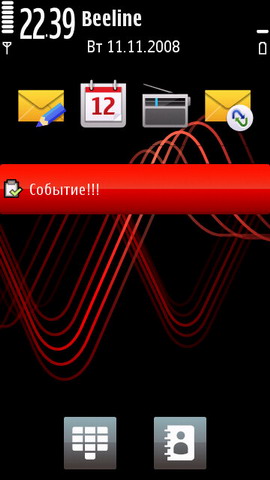
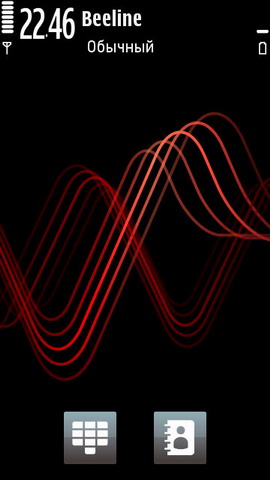
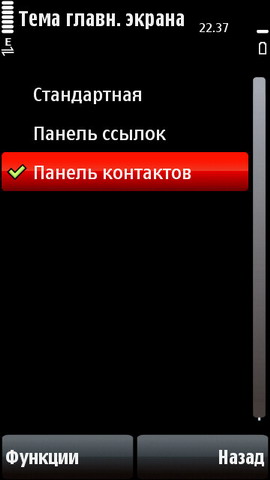

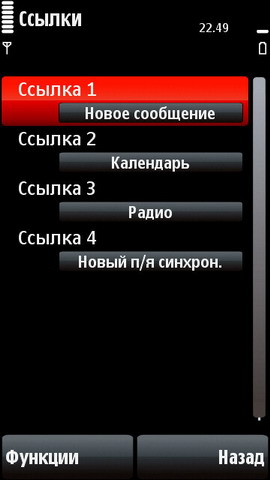
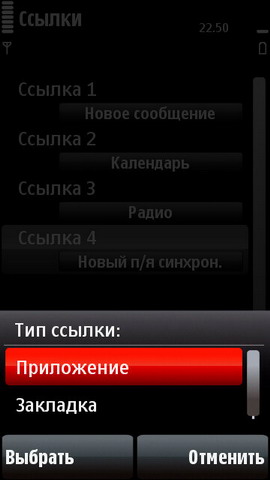


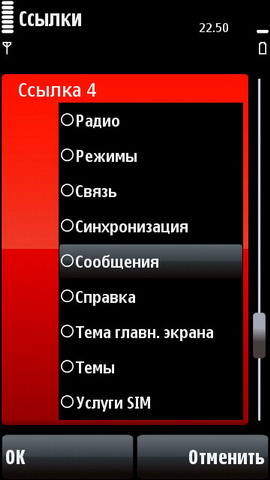
Занятно: когда включена панель ссылок, между строкой с основными четырьмя кнопками приложений и строкой первой заметки календаря имеется немаленькое расстояние. Если туда нажать – строка выделится красным. А если нажать два раза – откроется поисковая система, Яндекс или Google, вы сможете сами выбрать. Почему не видно, что тут строка поиска – неизвестно, скорее всего, какая-то ошибка прошивки (у нас сейчас предкоммерческий вариант). Во всяком случае – поиск на главном экране есть.
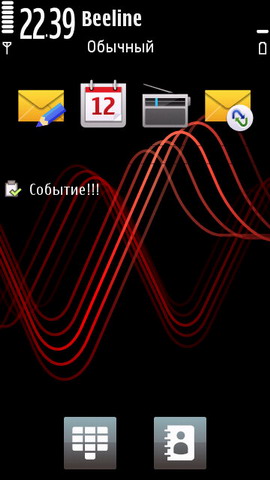
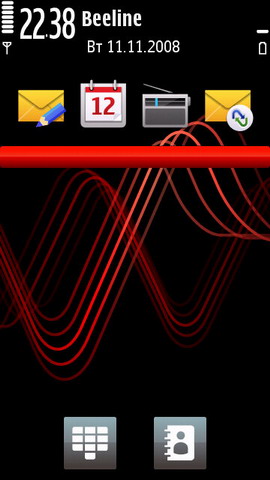
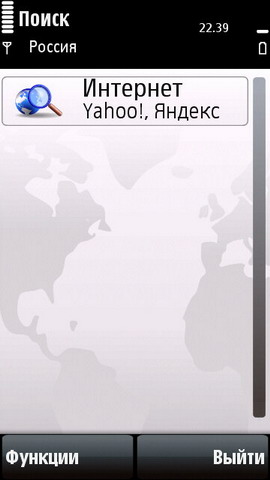
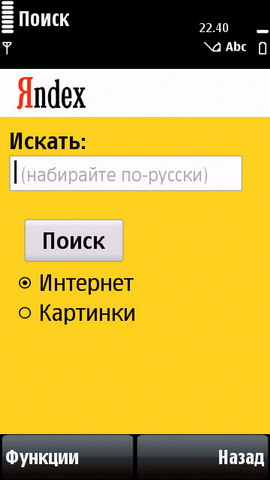
Еще некоторые новые полезные функции главного экрана: при нажатии на часы открывается меню часов. Тут можно создать будильник, просмотреть мировое время для выбранных вами городов и через меню функций изменить все параметры текущего времени и даты. Такой вот быстрый доступ к приложению Часы. К слову, настройки времени доступны сразу из трех мест. Первое описано выше, второе – это пункт Часы в Приложениях и третье – через общее меню всех Настроек. Что сказать, производитель заботится о том, чтобы пользователь без труда мог добраться до нужных настроек, и это правильно.
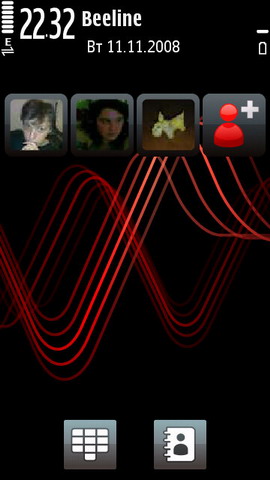
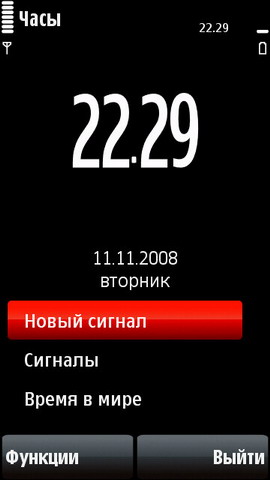
При нажатии на дату открывается выпадающее меню, через которое можно открыть календать и сменить профиль звонка. А если нажать на пустое место между названием оператора и уровнем заряда батарейки, то появится меню с часами и пиктограммкой настроек «Связь». Если у вас есть непринятый вызов, то достаточно нажать на его пиктограммку – и откроется то же меню «Связь», но еще и с пунктом «Непринятые вызовы». И еще одно: мультимедийное меню: оно открывается по нажатию сенсорной кнопки рядом с надписью XpressMusic.

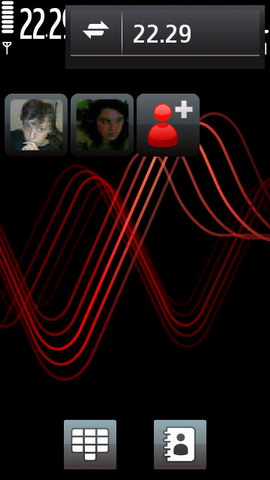
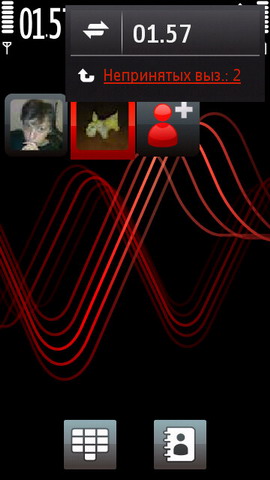

Вместо фоновой картинки по умолчанию можно поставить собственную картинку, она будет отображаться на весь дисплей, либо вместо одной картинки выбрать несколько и устроить слайд-презентацию: картинки будут также отображаться на весь дисплей и самостоятельно сменять друг друга с заданной частотой.
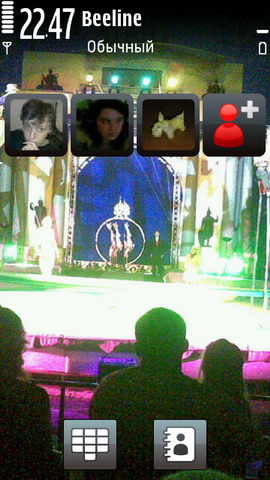
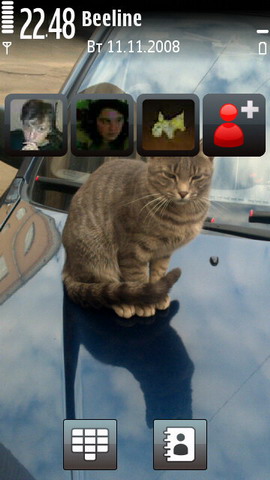
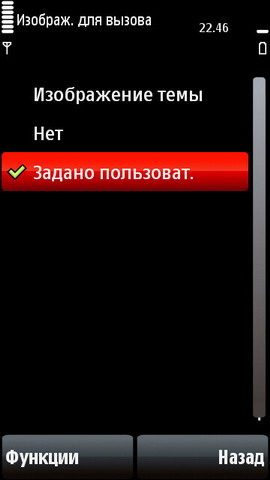
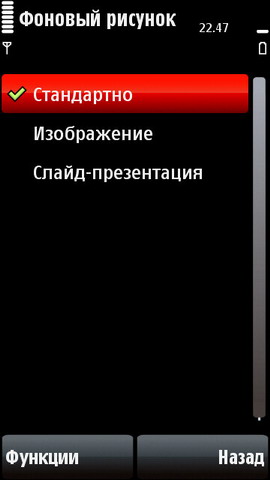
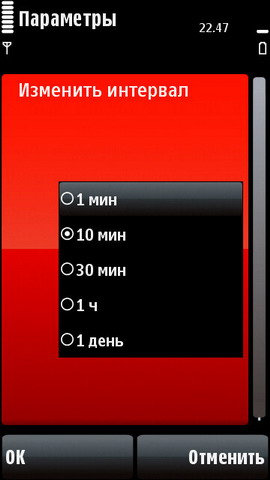
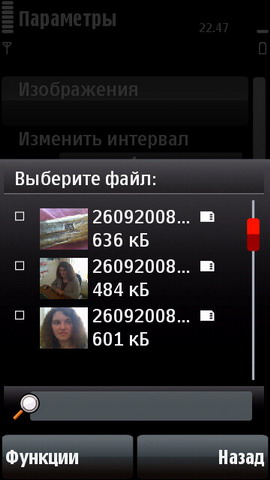
Здесь же настраивается изображение вызова – при входящем или исходящем звонке на экране будет высвечиваться выбранная картинка. Если на контакт установлена другая картинка – то отображаться будет именно она.

А теперь нажмем на значок с клавиатурой и посмотрим, как набирать номер. Замечу сразу, что в режиме главного экрана (и набора номера в том числе) не работает акселерометр, экран не разворачивается горизонтально. Клавиши достаточно крупные для уверенного набора номера пальцем, цифры также крупные и на самих клавишах, и при наборе. Только вот на клавиатуре они с каким-то размытым контуром, сравните со значком записной книжки, который находится в нижнем ряду. Разница очевидна. Кстати, после того, как вы начали набирать номер, клавиша записной книжки превращается в клавишу добавления нового/обновления существующего контакта. Удобно.
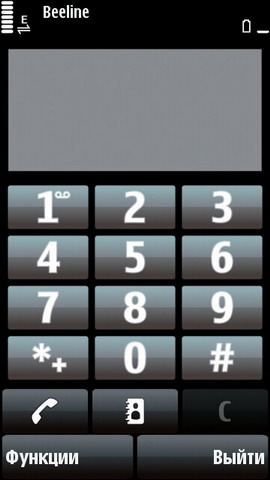
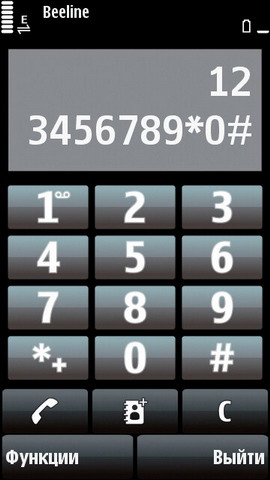
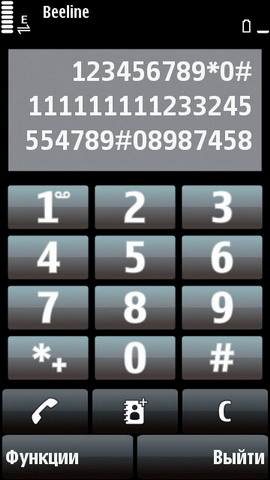
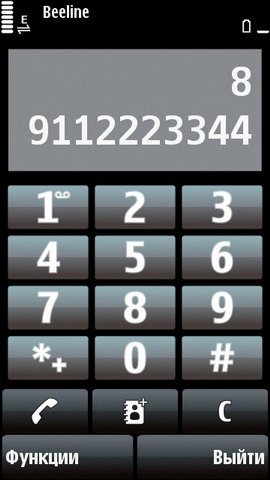

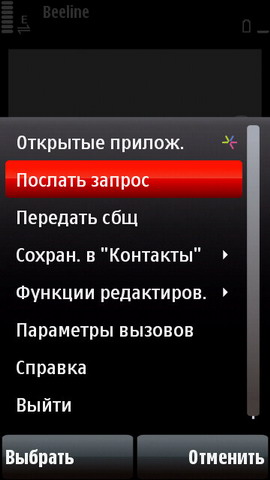
Пойдем дальше. Соседняя с кнопкой клавиатуры – кнопка Книга контактов. Список контактов практически не изменился, все многочисленные поля остались теми же, также создаются группы контактов. По-новому реализован поиск контакта: нажав на поле для ввода букв, на экране появляется список первых букв имен ваших контактов, клавиши достаточно крупные, поэтому умещаются не все, часть из них оказывается на второй странице. После ввода первой буквы для дальнейшего поиска предложены только вторые буквы имени и т.д. Список контактов, естественно, также сокращается. Поиск этот называется адаптивным, и, при желании, его можно отключить. Если вы не хотите пользоваться поиском, то с помощью скроллинга можно или быстро пролистать контакты, или, нажимая на полоску прокрутки выше или ниже бегунка, просматривать список поэкранно.
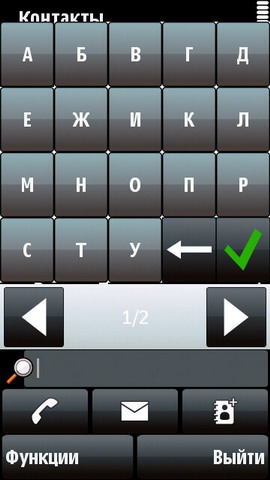
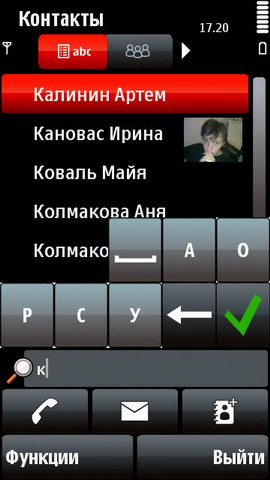
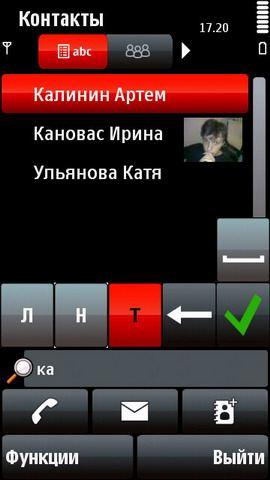
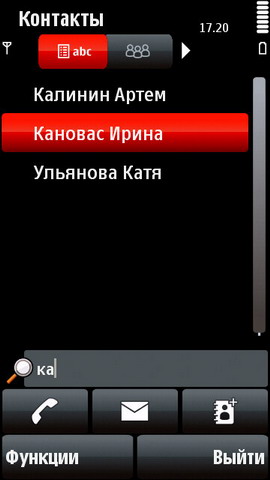
Три сенсорные клавиши внизу дисплея (слева направо) – вызов, отправка сообщения и добавление нового контакта. Отдельного списка номеров на SIM-карте нет, теперь можно выбрать режим отображения контактов общим списком, пункт в настройках называется «Показать контакты» (телефон, SIM-карта, служебные и любое их сочетание). Контакту можно добавить текстовое уведомление, которое будет выводиться на экран при наборе номера или фотографию. На звонок, кстати, можно по умолчанию для всех контактов выбрать какую-нибудь фотографию или картинку, как уже говорилось выше, или же установить в качестве звонка видеоролик.
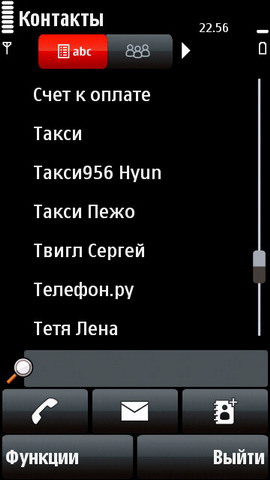
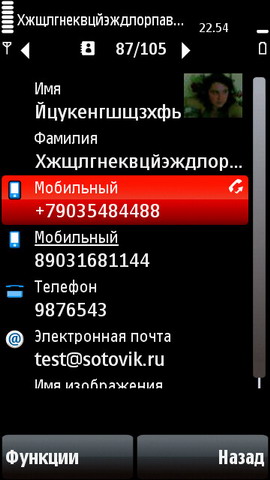
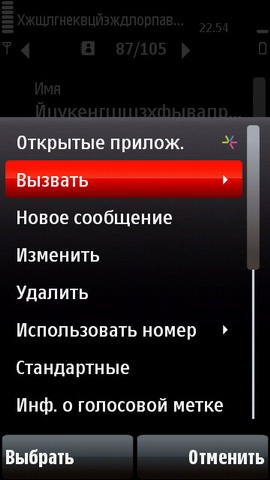
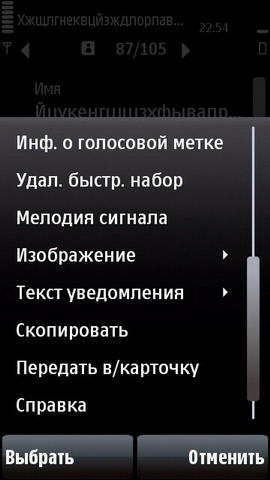
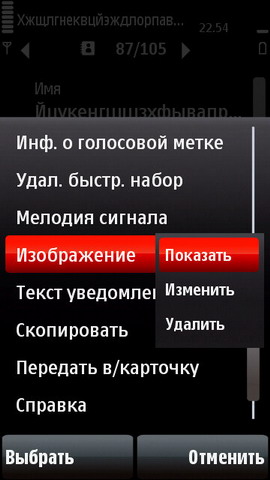
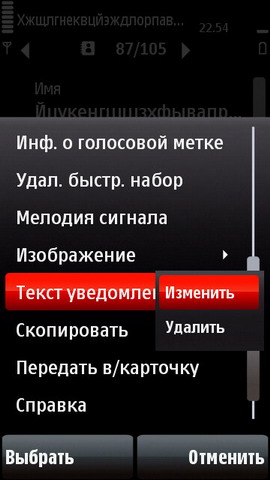
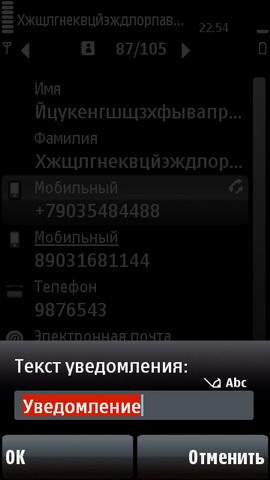
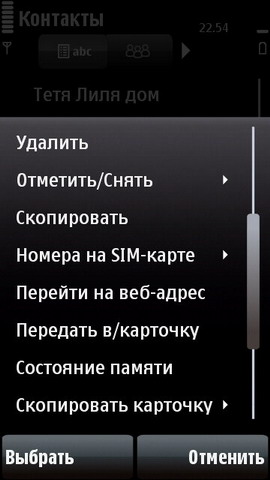
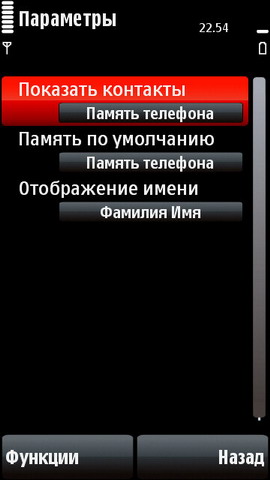
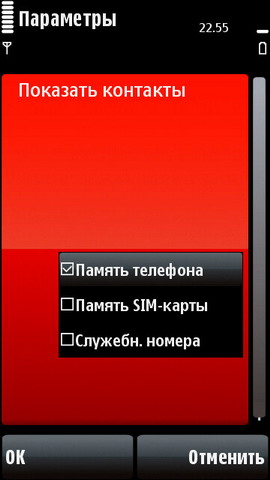
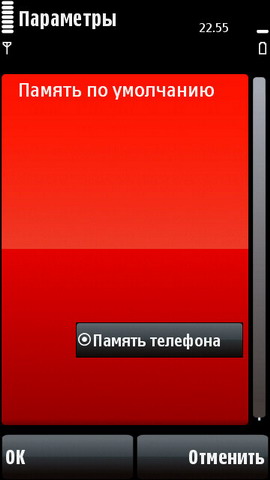
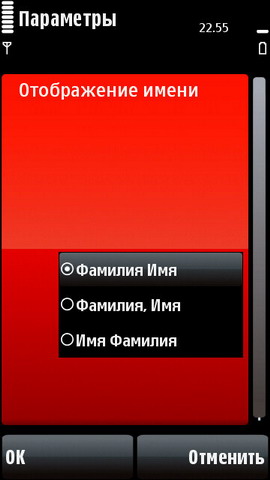
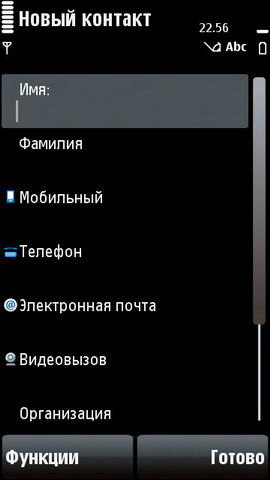
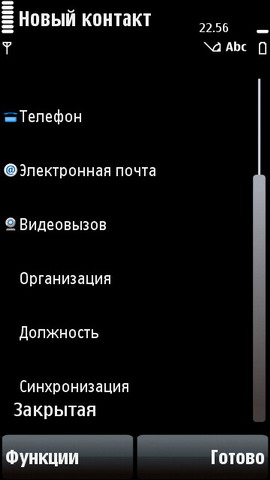
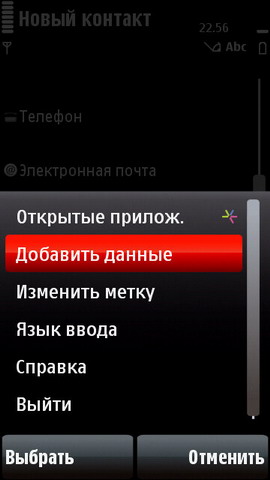
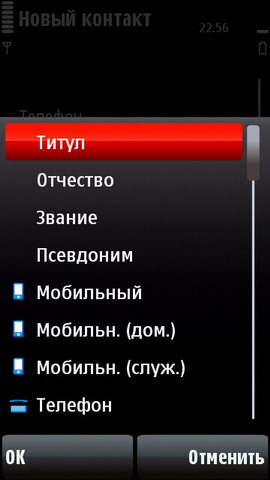
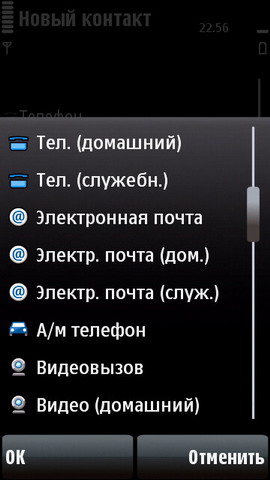
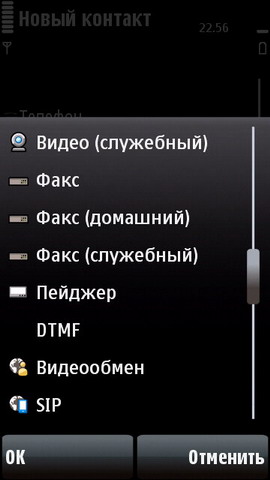
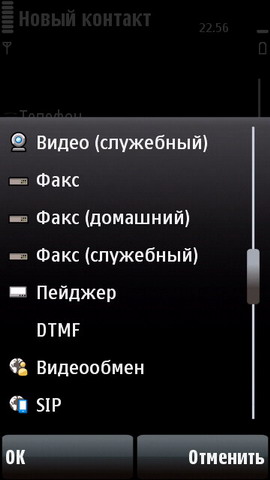
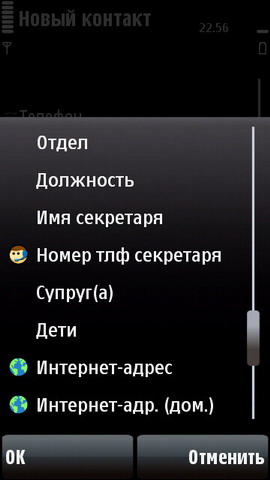
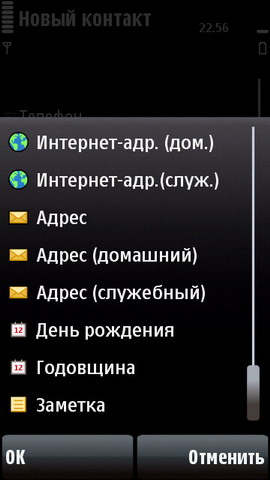
Журнал вызовов не претерпел изменений, смотрите скриншоты.
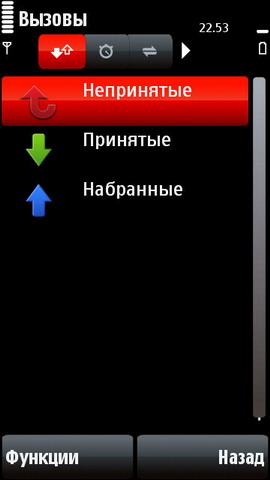

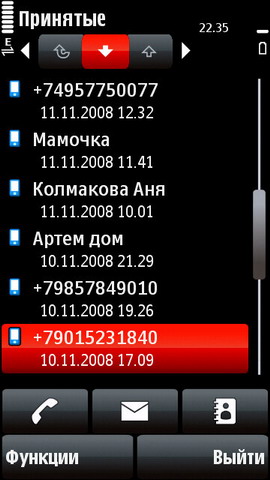
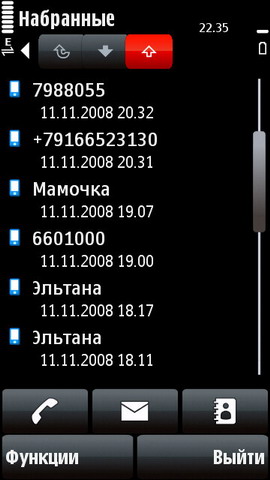
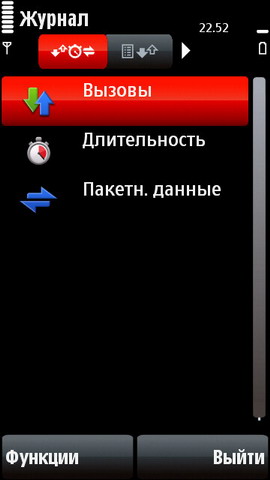
Автор: Мария Хортова


